Cum de a păstra elementele atașate la bara de sarcini, tehnoblog
Intr-un articol anterior Cum de a salva Start elementele de meniu sunt fixe, ne-am dat seama cum să facă o copie de rezervă a elementelor fixe din meniul Start. acum ne
ia în considerare o situație similară - cum să facă o copie de rezervă a elementelor atașate la bara de activități din Windows 7.
Procedura nu este cu mult diferit de elementele de rezervă din meniul Start, de fapt, singura diferență este în folderul registru locații cheie și comenzi rapide.
cheie de registru, care conține informații cu privire la elementele prezentate în bara de activități:
Folder în care etichetele sunt aranjate elementele montate pe bara de activități:
% AppData% \ Microsoft \ Internet Explorer \ Quick Launch \ utilizator Fixată \ barei de activități
2. În meniul File, alegeți Export și salvați ramura selectată în registru REG-fișier
3. Deschideți primit REG-fișierul în Notepad și eliminați opțiunea FavoritesResolve și valoarea aferentă
4. Salvați editat REG-fișier pentru regăsirea ulterioară.
5. Deschideți Explorer următorul folder
% AppData% \ Microsoft \ Internet Explorer \ Quick Launch \ utilizator Fixată
6. Copiați folderul bara de activități și salvați-l pentru recuperarea ulterioară.
Restaurarea elemente au fost fixate pe bara de activități
1. Conectați-vă utilizând contul pentru care doriți să efectuați
de recuperare.
2. Descărcați procesul de Windows Explorer:
- apăsați pe Start
- Apăsați și țineți apăsat tastele CTRL și SHIFT
- Faceți clic dreapta o zonă goală a meniului Start (de exemplu, la finalizarea butoanele de operare)
- În meniul contextual selectați Ieșire din Windows Explorer
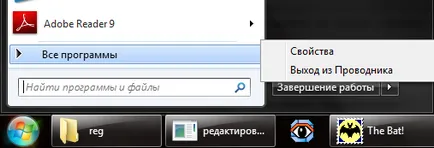
Prmechanie: după selectarea comenzii Ieșire din shell Explorer (Start Menu, Taskbar și desktop) sunt închise, alte aplicații vor continua să lucreze.
3. Apăsați CTRL + SHIFT + ESC pentru a porni Manager.
4. În meniul Fișier, faceți clic nouă (Executare ...)
5. În fereastra care se deschide, executați următoarea comandă:
regedit.exe «D: \ Pinned Articole Backup \ pinned_list_tb.reg»
În exemplu, comenzile:
D: \ Fixată Elemente de rezervă - dosarul în care ați salvat fișierul REG-de la pasul 4 de rezervă.
pinned_list_tb.reg - numele REG-fișier
6. În Task Manager din meniul File, faceți clic nouă (Executare ...) și
urmați comanda explorer.exe
Pași suplimentari (pentru Windows 7 numai)
Copiați StartMenu dosarul stocat anterior în modul următor (suprascrierea existente):
% AppData% \ Microsoft \ Internet Explorer \ Quick Launch \ utilizator Fixată